Gruppe, Entfernen der gruppe (gruppe entfernen) – Grass Valley EDIUS Neo 2 Benutzerhandbuch
Seite 269
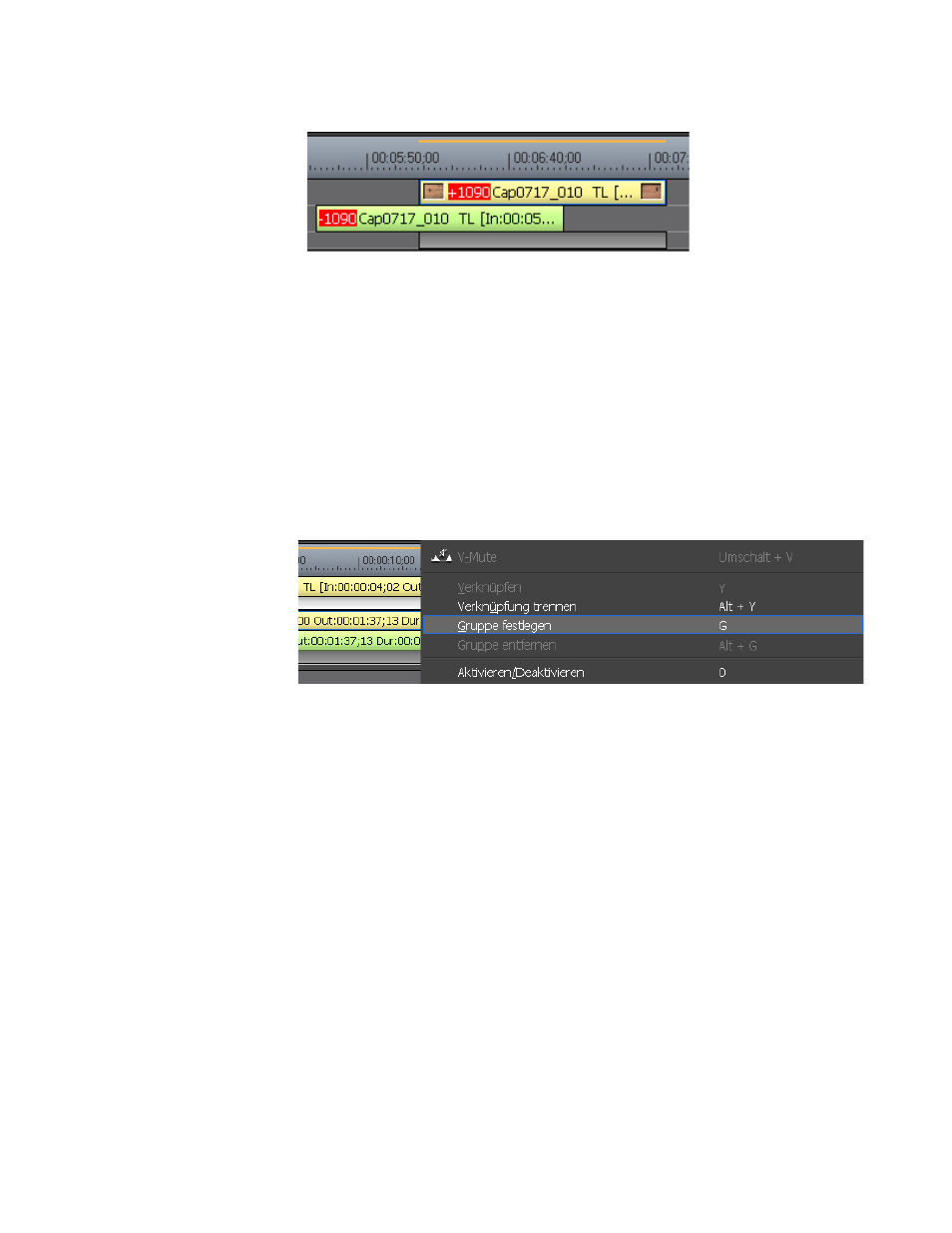
EDIUS Neo — Referenzhandbuch
269
Arbeiten mit Timeline-Clips
Abbildung 302. Verknüpfte Clips mit Video/Audio-Startlücke
Gruppe
Mehrere Clips können zusammen gruppiert und wie ein einzelner Clip
bearbeitet werden. Clips auf mehreren Spuren können gruppiert werden.
Führen Sie folgende Schritte aus, um eine Clipgruppe zu erstellen:
1.
Wählen Sie die Clips aus, die gruppiert werden sollen.
2.
Klicken Sie mit der rechten Maustaste auf einen ausgewählten Clip,
und wählen Sie im Menü „Gruppe festlegen“ aus (siehe
Abbildung 303
).
Abbildung 303. Menü „Clip“ - „Gruppe festlegen“
Alternative Methoden:
•
Wählen Sie in der Menüleiste des Vorschaufensters „Clip“>
„Gruppe festlegen“ aus.
•
Drücken Sie auf der Tastatur die Taste [G].
Entfernen der Gruppe (Gruppe entfernen)
Führen Sie nach Auswählen eines Clips in der Gruppe einen der folgenden
Schritte aus, um eine Clip-Gruppierung zu entfernen:
•
Klicken Sie mit der rechten Maustaste auf einen gruppierten Clip,
und wählen Sie im Kontextmenü die Option „Gruppe entfernen“.
•
Wählen Sie in der Menüleiste des Vorschaufensters „Clip“>
„Gruppe entfernen“ aus.
•
Drücken Sie die Tastenkombination [
ALT
]+[
G
].